Memantau kinerja CPU adalah tugas penting dari setiap administrator sistem yang perlu mengukur kinerja suatu sistem. Ini akan membantu Anda untuk men-debug proses sistem, mengelola sumber daya sistem, dan membuat keputusan sistem. Ada beberapa alat yang tersedia untuk memeriksa penggunaan CPU di Linux.
Dalam postingan ini, kami akan mendemonstrasikan beberapa metode untuk memeriksa dan memantau penggunaan CPU di Linux.
Prasyarat
- Server Linux di Atlantic.Net Cloud Platform
- Kata sandi root yang dikonfigurasi di server Anda
Buat Server Cloud Atlantic.Net
Pertama, masuk ke Server Cloud Atlantic.Net Anda. Buat server baru, pilih Ubuntu, CentOS, atau Rocky Linux sebagai sistem operasi dengan setidaknya 2GB RAM. Hubungkan ke Server Cloud Anda melalui SSH dan masuk menggunakan kredensial yang disorot di bagian atas halaman.
Setelah Anda masuk ke server Anda, jalankan perintah berikut untuk memperbarui sistem dasar Anda dengan paket terbaru yang tersedia.
apt-get update -y
Atau
dnf update -y
1. Periksa Penggunaan CPU dengan Perintah Atas
Top adalah alat baris perintah yang sangat berguna yang membantu Anda memantau semua proses yang berjalan secara real-time. Ini akan menampilkan informasi tentang pembacaan pengguna, tugas, beban CPU, dan penggunaan memori secara real-time. Secara default, perintah teratas memperbarui data setiap 5 detik.
Sekarang, mari kita mulai menggunakan perintah teratas untuk memantau penggunaan CPU:
top
Anda akan melihat semua proses yang berjalan pada layar berikut:
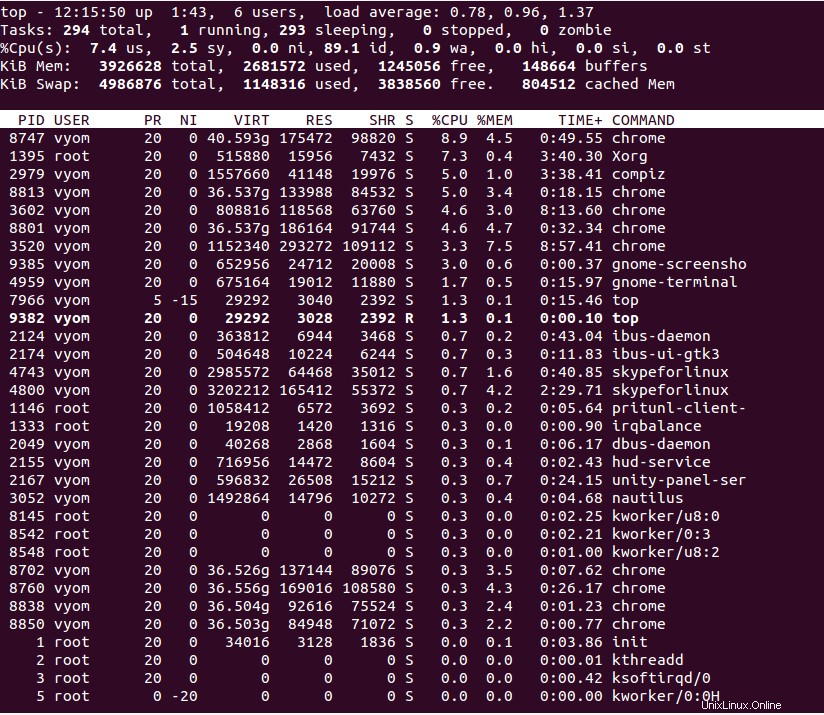
Ketik P untuk mengurutkan semua proses yang berjalan menurut CPU penggunaan . Anda akan melihat layar berikut:
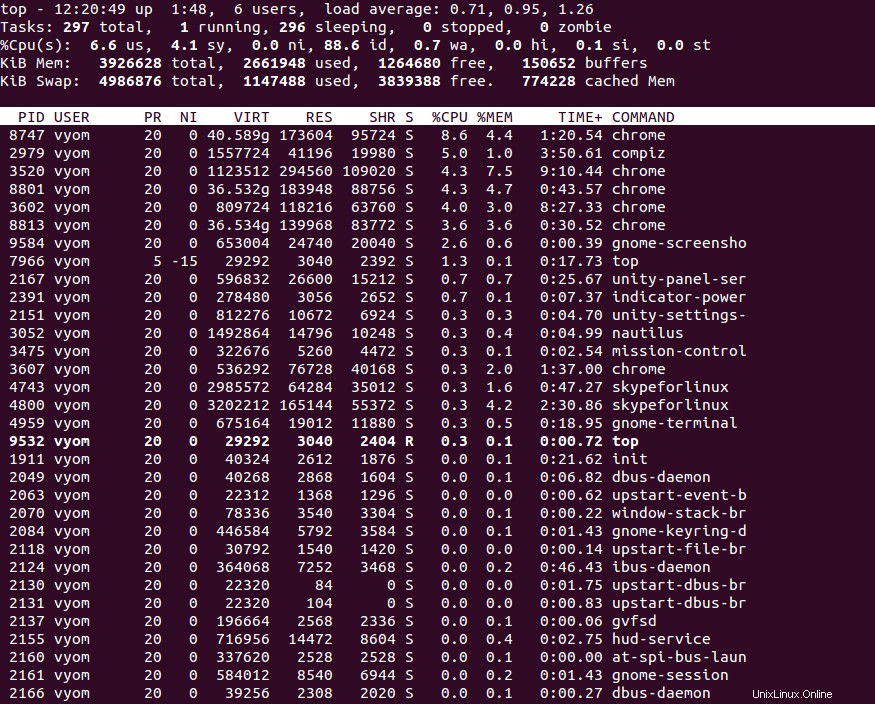
Ketik M untuk mengurutkan semua proses yang berjalan menurut Memori penggunaan . Anda akan melihat layar berikut:
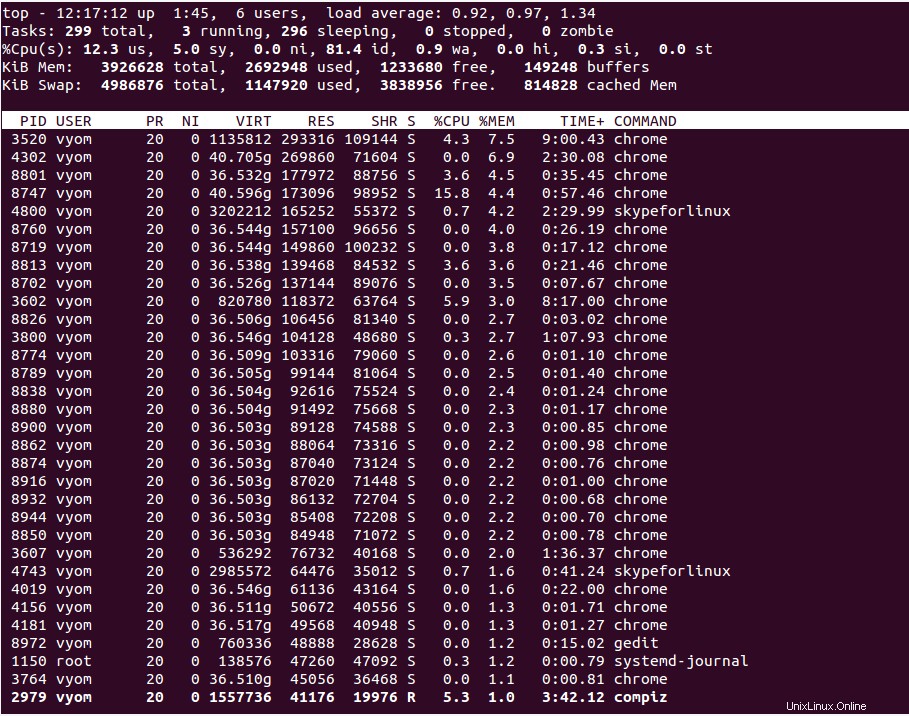
Ketik Saya untuk menyembunyikan semua menganggur proses. Anda akan melihat layar berikut:
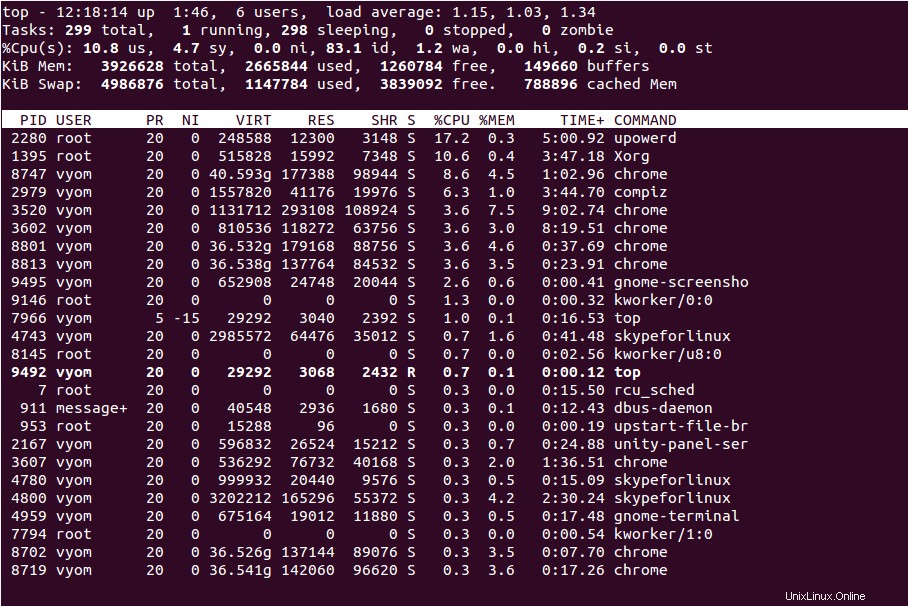
Ketik S untuk mengurutkan semua proses berdasarkan berapa lama proses telah berjalan:
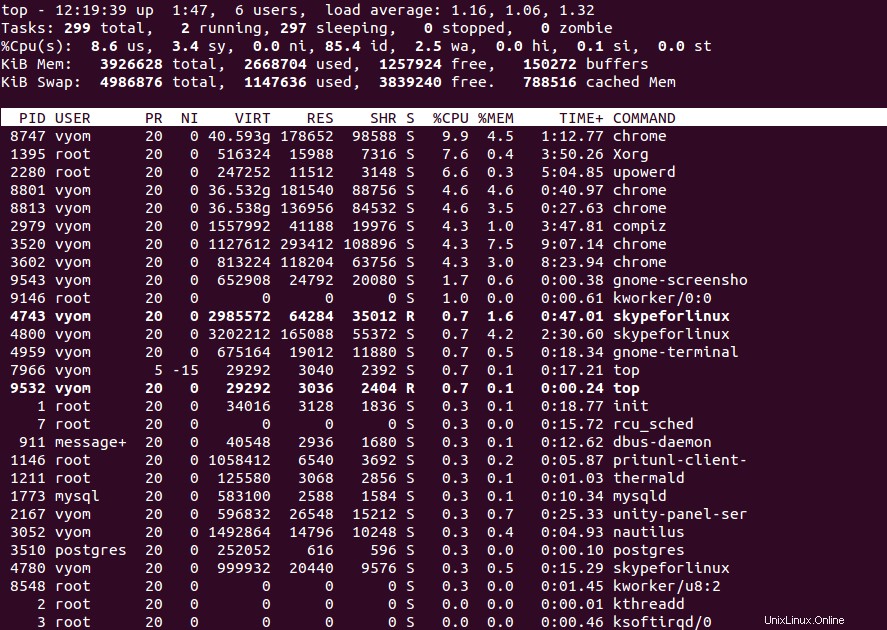
Ketik U untuk melihat semua proses yang dimiliki oleh pengguna tertentu. Anda akan melihat layar berikut:
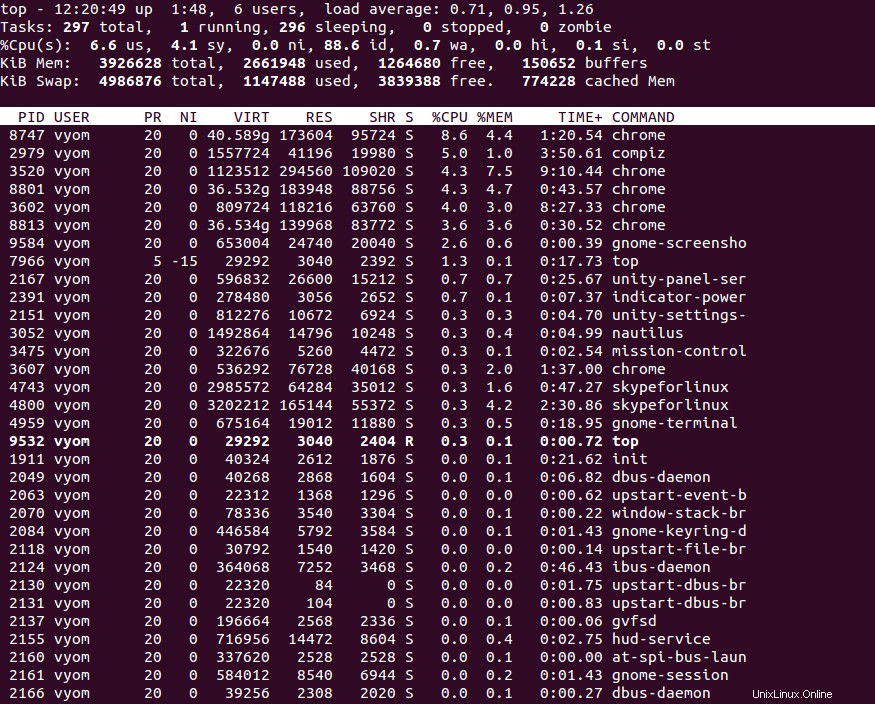
2. Periksa Penggunaan CPU dengan Perintah Mpstat
Mpstat adalah bagian dari paket sysstat.
Untuk sistem operasi Debian atau Ubuntu, Anda dapat menginstalnya menggunakan perintah berikut:
apt-get install sysstat -y
Untuk sistem operasi CentOS atau RHEL, Anda dapat menginstalnya menggunakan perintah berikut:
yum install sysstat -y
Sekarang, jalankan perintah mpstat tanpa opsi apa pun. Ini akan menampilkan penggunaan untuk setiap prosesor:
mpstat
Contoh keluaran:
Linux 4.4.0-148-generic (newpc) Monday 23 August 2021 _x86_64_ (4 CPU) 12:28:46 IST CPU %usr %nice %sys %iowait %irq %soft %steal %guest %gnice %idle 12:28:46 IST all 18.30 0.01 3.44 8.26 0.00 0.16 0.00 0.00 0.00 69.82
Untuk menampilkan laporan untuk prosesor pertama, jalankan:
mpstat -P 0
Contoh keluaran:
Linux 4.4.0-148-generic (newpc) Monday 23 August 2021 _x86_64_ (4 CPU) 12:29:35 IST CPU %usr %nice %sys %iowait %irq %soft %steal %guest %gnice %idle 12:29:35 IST 0 18.16 0.01 3.94 8.68 0.00 0.27 0.00 0.00 0.00 68.93
Untuk menampilkan laporan semua prosesor, jalankan:
mpstat -P ALL
Contoh keluaran:
Linux 4.4.0-148-generic (newpc) Monday 23 August 2021 _x86_64_ (4 CPU) 12:45:50 IST CPU %usr %nice %sys %iowait %irq %soft %steal %guest %gnice %idle 12:45:50 IST all 16.38 0.01 3.11 7.33 0.00 0.15 0.00 0.00 0.00 73.02 12:45:50 IST 0 16.28 0.01 3.58 7.76 0.00 0.25 0.00 0.00 0.00 72.12 12:45:50 IST 1 16.25 0.01 3.06 7.10 0.00 0.05 0.00 0.00 0.00 73.52 12:45:50 IST 2 16.38 0.01 2.87 7.39 0.00 0.24 0.00 0.00 0.00 73.11 12:45:50 IST 3 16.60 0.01 2.93 7.07 0.00 0.06 0.00 0.00 0.00 73.34
Untuk menampilkan penggunaan CPU rata-rata selama 3 kali dengan interval 2 detik:
mpstat -P ALL 2 3
Contoh keluaran:
Linux 4.4.0-148-generic (newpc) Monday 23 August 2021 _x86_64_ (4 CPU) 12:47:58 IST CPU %usr %nice %sys %iowait %irq %soft %steal %guest %gnice %idle 12:48:00 IST all 23.30 0.00 4.99 4.74 0.00 0.00 0.00 0.00 0.00 66.97 12:48:00 IST 0 29.02 0.00 5.18 6.74 0.00 0.00 0.00 0.00 0.00 59.07 12:48:00 IST 1 26.53 0.00 6.12 4.59 0.00 0.51 0.00 0.00 0.00 62.24 12:48:00 IST 2 22.96 0.00 3.57 2.04 0.00 0.00 0.00 0.00 0.00 71.43 12:48:00 IST 3 14.14 0.00 5.05 5.56 0.00 0.00 0.00 0.00 0.00 75.25 12:48:00 IST CPU %usr %nice %sys %iowait %irq %soft %steal %guest %gnice %idle 12:48:02 IST all 21.58 0.00 5.87 5.11 0.00 0.13 0.00 0.00 0.00 67.31 12:48:02 IST 0 25.13 0.00 9.23 9.23 0.00 0.51 0.00 0.00 0.00 55.90 12:48:02 IST 1 28.72 0.00 7.18 8.21 0.00 0.00 0.00 0.00 0.00 55.90 12:48:02 IST 2 18.88 0.00 3.06 1.53 0.00 0.00 0.00 0.00 0.00 76.53 12:48:02 IST 3 13.85 0.00 4.10 1.03 0.00 0.00 0.00 0.00 0.00 81.03 12:48:02 IST CPU %usr %nice %sys %iowait %irq %soft %steal %guest %gnice %idle 12:48:04 IST all 24.78 0.00 5.11 5.87 0.00 0.13 0.00 0.00 0.00 64.11 12:48:04 IST 0 30.37 0.00 3.66 10.47 0.00 0.00 0.00 0.00 0.00 55.50 12:48:04 IST 1 27.78 0.00 6.06 9.09 0.00 0.00 0.00 0.00 0.00 57.07 12:48:04 IST 2 23.23 0.00 5.56 1.01 0.00 0.00 0.00 0.00 0.00 70.20 12:48:04 IST 3 17.86 0.00 5.10 3.57 0.00 0.51 0.00 0.00 0.00 72.96 Average: CPU %usr %nice %sys %iowait %irq %soft %steal %guest %gnice %idle Average: all 23.22 0.00 5.33 5.24 0.00 0.09 0.00 0.00 0.00 66.13 Average: 0 28.15 0.00 6.04 8.81 0.00 0.17 0.00 0.00 0.00 56.82 Average: 1 27.67 0.00 6.45 7.30 0.00 0.17 0.00 0.00 0.00 58.40 Average: 2 21.69 0.00 4.07 1.53 0.00 0.00 0.00 0.00 0.00 72.71 Average: 3 15.28 0.00 4.75 3.40 0.00 0.17 0.00 0.00 0.00 76.40
3. Periksa Penggunaan CPU dengan Perintah Sar
Perintah sar juga digunakan untuk mengumpulkan dan melaporkan informasi aktivitas sistem.
Anda dapat menggunakan perintah sar dengan opsi -u untuk melacak kinerja CPU. Perintah berikut akan menampilkan penggunaan CPU setiap 2 detik.
sar -u 2
Contoh keluaran:
Linux 4.4.0-148-generic (newpc) Monday 23 August 2021 _x86_64_ (4 CPU) 12:53:26 IST CPU %user %nice %system %iowait %steal %idle 12:53:28 IST all 5.30 0.00 2.02 2.52 0.00 90.16 12:53:30 IST all 2.90 0.00 1.39 1.13 0.00 94.58 12:53:32 IST all 3.57 0.00 2.04 0.76 0.00 93.63
Perintah di atas akan berjalan tanpa batas. Anda dapat menghentikannya menggunakan CTRL+C.
4. Periksa Penggunaan CPU dengan Perintah Iostat
Iostat menampilkan informasi tentang penggunaan perangkat dan penggunaan CPU rata-rata sistem sejak reboot terakhir.
Jalankan perintah iostat tanpa opsi apa pun akan menampilkan informasi tentang penggunaan CPU, penggunaan perangkat, dan penggunaan sistem file jaringan.
iostat
Anda akan melihat output berikut:
Linux 4.4.0-148-generic (newpc) Monday 23 August 2021 _x86_64_ (4 CPU)
avg-cpu: %user %nice %system %iowait %steal %idle
16.41 0.01 3.31 6.83 0.00 73.44
Device: tps kB_read/s kB_wrtn/s kB_read kB_wrtn
loop0 0.01 0.04 0.00 373 0
loop1 0.01 0.04 0.00 387 0
loop2 2.59 2.62 0.00 23279 0
loop3 0.00 0.01 0.00 116 0
loop4 0.01 0.02 0.00 143 0
loop5 28.67 28.70 0.00 255344 0
loop6 0.01 0.04 0.00 385 0
loop7 0.00 0.01 0.00 121 0
sda 34.36 383.67 600.72 3413776 5345096
Gunakan opsi -c untuk memecah penggunaan CPU menjadi proses pengguna, proses sistem, tunggu I/O, dan waktu idle.
iostat -c
Contoh keluaran:
Linux 4.4.0-148-generic (newpc) Monday 23 August 2021 _x86_64_ (4 CPU)
avg-cpu: %user %nice %system %iowait %steal %idle
16.40 0.01 3.31 6.82 0.00 73.46
5. Periksa Penggunaan CPU dengan Perintah vmstat
Perintah vmstat akan menampilkan informasi tentang proses sistem, memori, swap, I/O, dan kinerja CPU. Ini akan menampilkan detail rata-rata sejak reboot terakhir.
Jalankan perintah vmstat tanpa opsi apa pun seperti yang ditunjukkan di bawah ini:
vmstat
Contoh keluaran:
procs -----------memory---------- ---swap-- -----io---- -system-- ------cpu----- r b swpd free buff cache si so bi bo in cs us sy id wa st 3 1 1028672 130972 124344 1212276 19 71 101 150 341 818 17 3 73 7 0
Perintah berikut akan memperbarui laporan vmstat setiap 2 detik:
vmstat 2
Contoh keluaran:
procs -----------memory---------- ---swap-- -----io---- -system-- ------cpu----- r b swpd free buff cache si so bi bo in cs us sy id wa st 2 1 1032572 233396 125196 1129256 19 70 100 149 345 830 17 3 73 7 0 2 0 1032572 232976 125212 1129596 0 0 0 112 3051 8697 40 10 42 8 0 0 1 1032572 233040 125224 1130468 0 0 0 1510 3109 8631 43 9 41 8 0
Tekan CTRL+C untuk menutup vmstat.
Kesimpulan
Dalam panduan di atas, kami menjelaskan berbagai metode untuk memeriksa penggunaan CPU di Linux. Alat-alat ini dapat membantu Anda melacak penggunaan prosesor dan kinerja sistem Anda. Cobalah hari ini di VPS Anda dari Altantic.Net.